フリーのテキストエディタは数あれど、 (( フリーのテキストエディタの中では、Mery がいい感じです。
2.0.x Beta は作者ブログより。 )) やはり、秀丸エディタ、EmEditor、WZ EDITOR などの有料エディタはアタマひとつ抜けています。 (( なお、Vim (vi) や Emacs との宗教戦争を行う気はありません。あしからず。 ))
なかでも、わたしがずっと愛用しているのは秀丸エディタです。ほんとうに使いやすいと思うの。
ただね。
秀丸にはひとつ欠点がありまして。
それは、ほんとうに見た目が古くさいこと。
いつの時代のアイコンよ、って感じ。秀ってなに? (( 「秀英体」でしたら納得しましたのに。 ))
そこで、アイコンモジュールとリソースエディタを利用して、秀丸をかわいくしちゃいましょう。
1. ツールバーのアイコンを変える
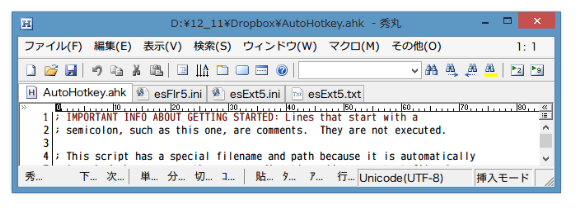
まずは、
Wind Theme – Gertrud
から、秀丸エディタ用アイコンモジュール Wind Theme をダウンロード。
小サイズが好み。
ダウンロードした ZIP ファイルを、任意の場所に解凍し、
その他 > 動作環境 > ウィンドウ > ツールバー > デザイン
から、
☑ アイコンモジュールを使用する(&U) ← checked
☑ フラットにする(&F) ← checked
にチェック。
□ 本体ウィンドウのアイコンも変更可能にする(&A)
は、どちらでもいい。
理由は、後述。
2. 関連付けファイルアイコンの変更
viptop @Wiki – デスクトップ素材保管庫
から、有難屋アイコン詰め合わせをダウンロード。
arigataya.zip 内の hide_file.zip を任意の場所に解凍。
その他 > 動作環境 > 関連付け > 拡張子の関連付け
から、アイコンを変更。
ただし、後述する IconReset 方法の方がおすすめ。
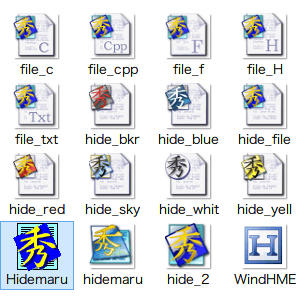
3. 本体ウィンドウのアイコン変更
-[ IconSet ]-
から、IconReset 1.5 をダウンロードし、任意の場所に解凍した、IconReset で秀丸のアイコンを変更します。
まず、IconReset で秀丸本体 (C:\Program Files (x86)\Hidemaru\Hidemaru.exe) を開きます。
そして、表示された秀丸のアイコンをダブルクリックし、アイコンを変更しましょう。
![]()
ここで、有難屋アイコン、または、
Wind Theme の中サイズ(windhme-m-1_5_0a3.zip)に含まれる秀丸アイコンのうち、好きな方を選択。
なお、有難屋アイコンを選択する場合は、上記、アイコンモジュールの設定より、
□ 本体ウィンドウのアイコンも変更可能にする(&A)
のチェックは外しましょう。
また、関連付け用アイコンも秀丸本体アイコンと同様に、IconReset で変更する方が楽です。
(ちょくちょく、関連付けが外れてしまうため。)
これで、すきっとした秀丸エディタを使えます。
おすすめ。
関連商品:
秀丸系のソフト、詰め合わせパッケージ。
駄菓子のアソートみたいなイメージ?

![秀丸スーパーライセンスパック [ダウンロード]](http://ecx.images-amazon.com/images/I/5126IVuAziL._SL160_.jpg)
2 comments / Add your comment below